Androidでモバイルインターネットデータの使用量を減らすための9つの最良の方法
公開: 2019-11-28近年、モバイルデータの利用が急増しています。 アプリはデータを大量に消費するようになり、更新のために常に新しいバージョンをプッシュしています。 以前は、Webテクノロジーの開発はあまり行われていなかったため、Webサーフィンはほとんどテキストベースでした。
現在、ビデオストリーミングサービスは広く普及しており、FacebookやInstagramなどのソーシャルメディアプラットフォームも、主流の魅力としてビデオサービスを統合しています。 Androidでのデータ使用量を減らすことはますます困難になっています。
ここでは、Androidデータを保存するための最も効果的な方法のいくつかをまとめました。
Androidでデータ使用量を減らすための9つの最良の方法
1.Android設定でデータ使用量を制限します。
毎月のデータ使用量に制限を設定することは、知らないうちに余分な量のデータを使用しないようにするためにできる最も簡単な方法です。 設定アプリを使用して、Androidでのモバイルデータの使用を制限できます。
[設定]に移動し、[データ使用量]>>[請求サイクル]>>[データ制限と請求サイクル]をタップします。 そこで、1か月に使用する予定のデータの最大量を設定できます。 さらに、データ制限に達した後、ネットワークからの自動切断を選択することもできます。
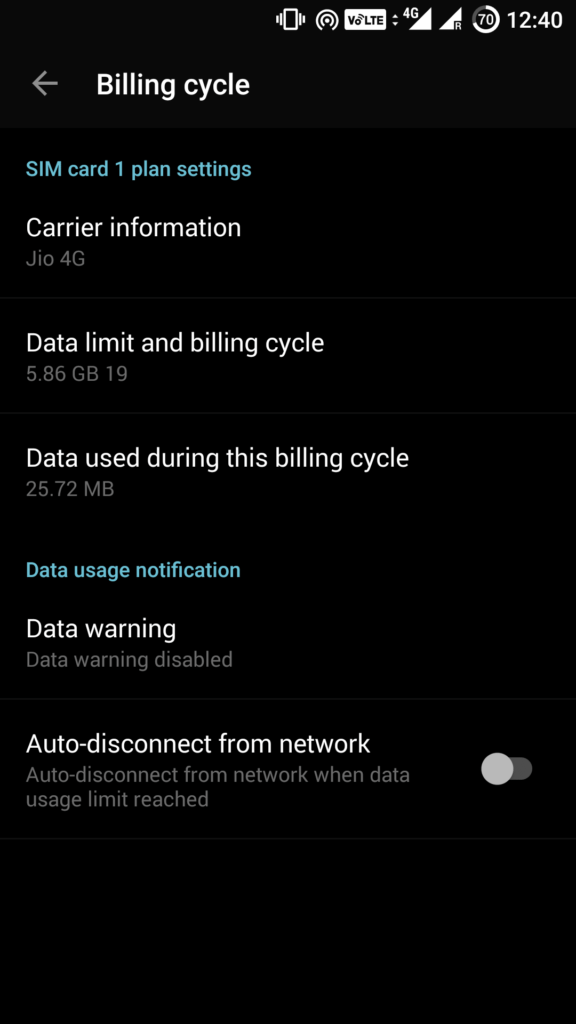
2.アプリのバックグラウンドデータを制限する
一部のアプリは、スマートフォンを使用していないときでもモバイルデータを消費し続けます。 バックグラウンドデータを使用すると、マルチタスク中または画面がオフのときにアプリを監視および更新できます。 ただし、すべてのアプリが常にバックグラウンドデータを使用する必要はありません。
[設定]>>[データ使用量]に移動すると、どのアプリがどれだけのデータを消費しているかの統計を確認できます。
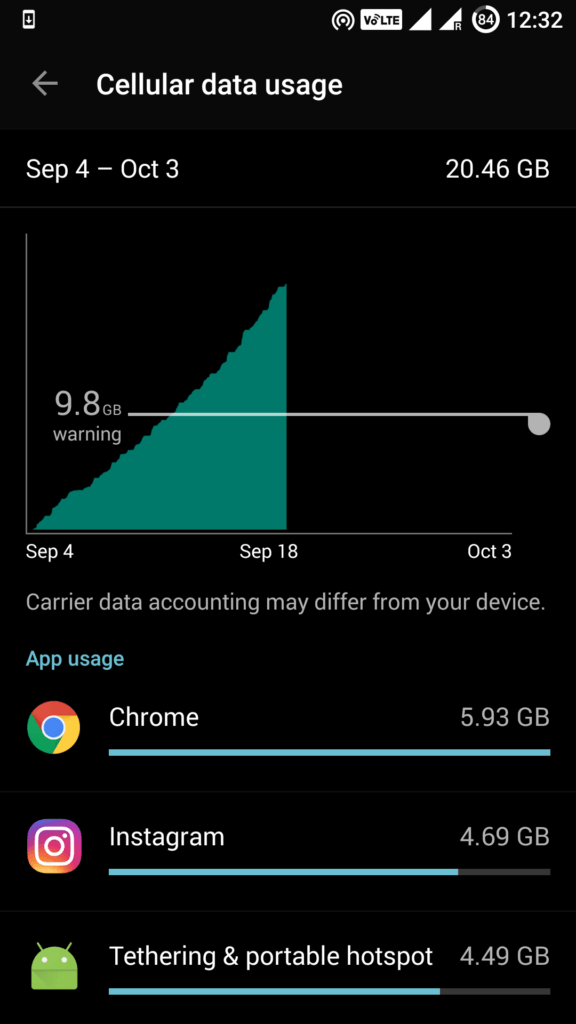
アプリをタップすると、その特定のアプリのフォアグラウンドとバックグラウンドの両方のデータ使用量を確認できます。 フォアグラウンドデータ使用量は、アプリが開いているときにアクティブに使用されているときにアプリが消費するデータです。 バックグラウンドデータは、アプリを使用しておらず、アプリがバックグラウンドで実行されているときに消費されるデータです。 アクションは不要で、自動的に発生します。 これには、アプリの自動更新や同期などが含まれます。
バックグラウンドデータがアプリに対して高すぎることがわかり、アプリを常にバックグラウンドに保つ必要がない場合は、[アプリのバックグラウンドデータを制限する]をタップします。 これにより、アプリが開かれたときにのみデータを消費するため、使用するデータが少なくなります。
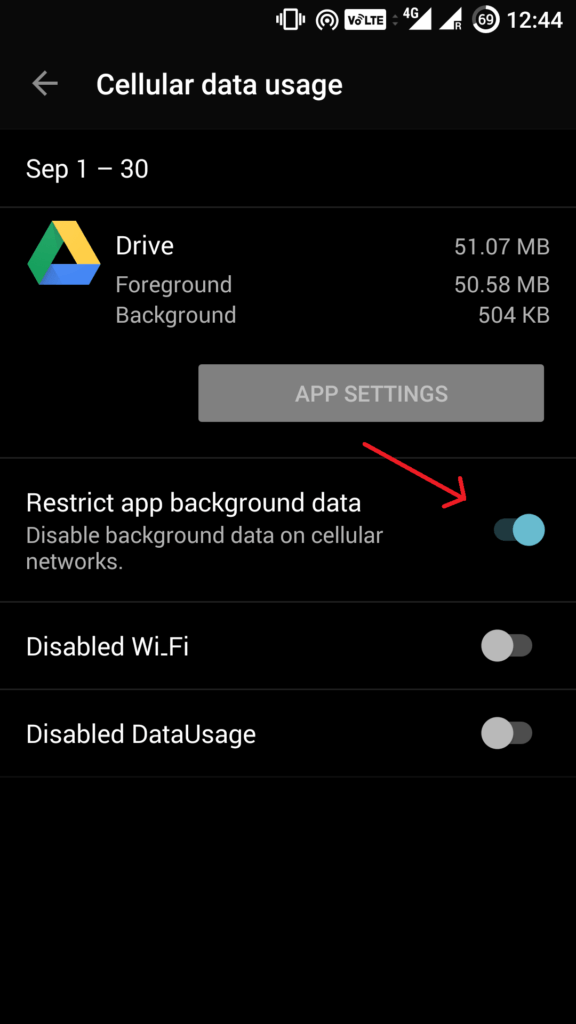
また読む:Androidのバッテリー寿命を延ばす10の方法
3.Chromeでデータ圧縮を使用する
Google Chromeは、最も人気のあるAndroidブラウザの1つです。 Androidでのデータ消費を大幅に削減できる機能が組み込まれています。
データ圧縮がオンになっている場合、すべてのトラフィックはGoogleが実行するプロキシを通過します。 データは、携帯電話に送信される前に圧縮および最適化されます。 これにより、データ消費量が削減され、Webコンテンツに大きな変更を加えることなくページの読み込みが高速化されます。
データ圧縮を使用するには、Chromeを開き、右上隅にある3ドットメニューをタップし、 [設定]をタップして、[データセーバー]まで下にスクロールします。 そこで、右上隅をタップしてデータセーバーをオンに切り替えることができます。
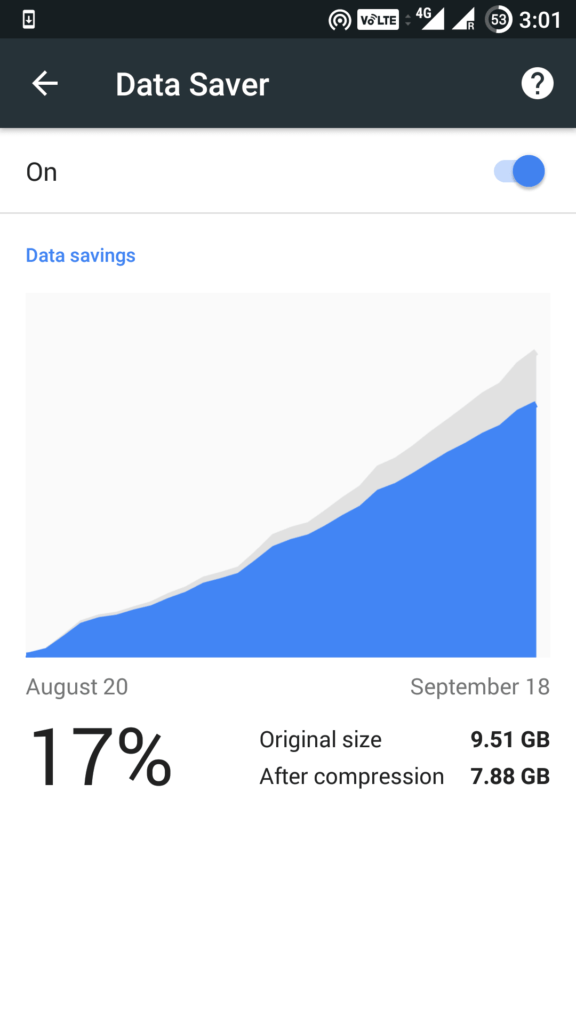
データセーバーをオンにすると、Chromeのセーフブラウジングシステムも実装され、悪意のあるページを検出し、マルウェアや有害なコンテンツからユーザーを保護します。 上のスクリーンショットでわかるように、Chromeは1か月の間にデータの17%を保存することができました。
Chromeの設定パネルに再度アクセスして、一定期間に保存したデータの量を確認できます。
4.Wi-Fi経由でのみアプリを更新します
モバイルデータの消費を減らす最も効果的な方法の1つは、Playストアでアプリの自動更新を無効にすることです。 Playストアに移動し、 [メニュー] >> [設定]>>[アプリの自動更新]をタップします。
必ず「 Wi-Fi経由でのみアプリを自動更新する」を選択してください。 または、 [アプリを自動更新しない]を選択することもできますが、アプリを手動で更新することを時々覚えておく必要があるため、お勧めしません。

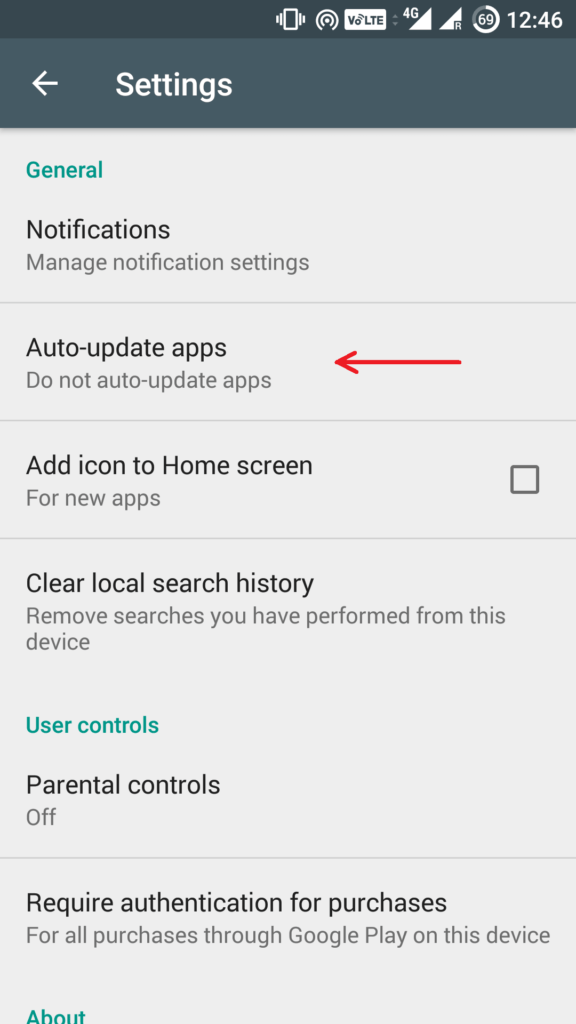
5.ストリーミングサービスの使用を制限する
ストリーミング音楽とビデオは、最もデータを大量に消費するコンテンツであり、高品質の画像でもあります。 モバイルデータを使用している場合は、これらを回避するようにしてください。 音楽やビデオをストレージにローカルに保存するか、WiFiに接続しているときにダウンロードするかを選択できます。
モバイルデータでストリーミングしている間、ストリームの品質を下げてデータ使用量を減らすことができます。 Youtubeは大量のデータを消費するため、Androidでモバイルデータを使用するときは、必ずビデオの解像度を下げてください。
NetflixやYouTubeGoなどの多くのAndroidストリーミングアプリは、データ使用量を効果的に削減するスマートフォン用のデータセーバーモードを提供します。
また読む:2019年の10のベストAndroidクリーナーアプリ| パフォーマンスを向上させ、ジャンクファイルをクリーンアップし、バッテリー寿命を改善します
6.アプリを監視します。
データを大量に消費するアプリを使用すると、モバイルネットワークでのデータ消費に深刻な影響を与える可能性があります。 1つクリックするたびに、Googleフォトアプリがバックグラウンドで写真を同期していることに気付かない場合があります。 FacebookやInstagramのようなソーシャルメディアアプリは大量のデータを消費します。 これらのアプリで動画やGIFを視聴しないようにしてください。
消費するデータを減らしながら必要な機能を実行できる一部のアプリの代替手段を使用してみてください。 たとえば、Facebook Liteは、Facebookアプリの非常に軽量な代替手段です。 さらに、バッテリー寿命とデータ使用量を節約します。 TweetCasterは、Twitterアプリの同様のオプションです。
7.オフラインで使用するためにGoogleマップをキャッシュする
Googleマップアプリで地図を保存できることをご存知ですか? オフラインで使用するためにGoogleマップをキャッシュすると、時間とデータの両方を節約できます。 地図をダウンロードすると、GPSを使用するだけで、電話がオフラインのときにナビゲートすることもできます。
この機能は、毎日の通勤や旅行の際に便利です。一部の場所でネットワークがカバーされるかどうかを確認することはできません。 あなたが頻繁に旅行するあなたの故郷の地域と地域の地図をダウンロードすることは良い考えです。
したがって、次にWi-Fiを使用するときは、Googleマップを開き、[メニュー]に移動して、[オフラインマップ]を選択します。 「 。 そこで「自分の地図を選択」をタップできます ズームインまたはズームアウトして、オフラインで利用できるようにする領域を選択します。
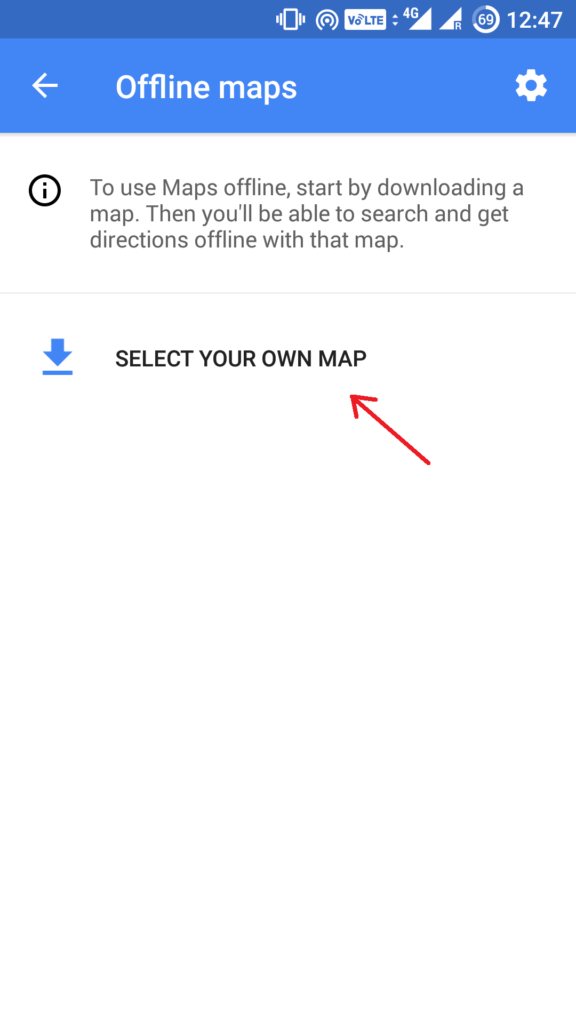
エリアが決まったら、「ダウンロード」を押します。
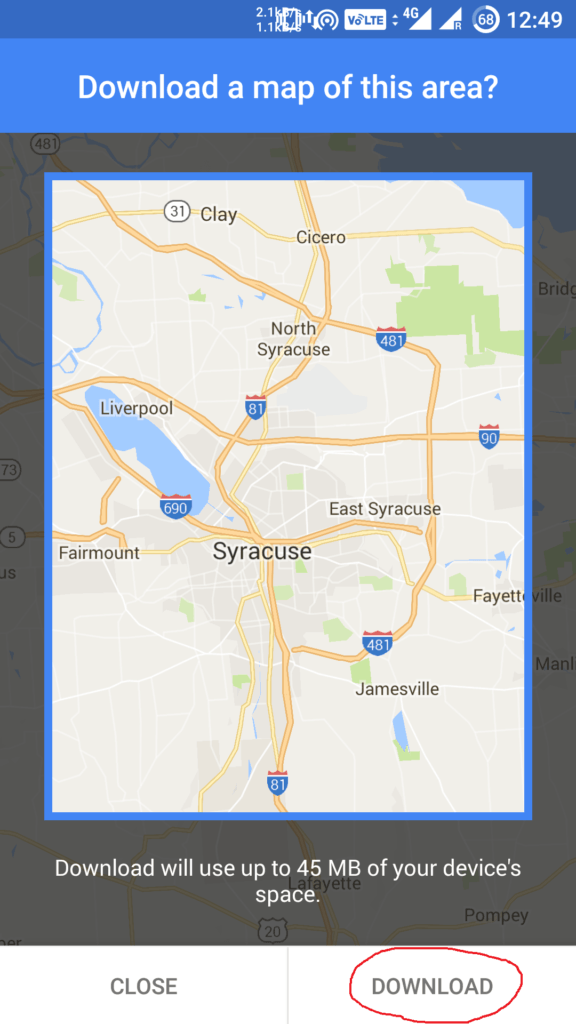
8.アカウント同期設定を最適化する
アカウントの同期設定は、デフォルトで自動同期に設定されています。 FacebookやGoogle+などのデータを大量に消費するアプリでは自動同期を無効のままにします。これらのアプリは同期サービスを使用して写真や動画などのファイルを同期し、その過程で大量のデータを消費します。
変更が加えられると、Googleは常にデータを同期します。 これらの同期サービスのほとんどは必要ない場合があります。 このバックグラウンド同期サービスは、データ消費量とバッテリー寿命の両方に影響します。
同期設定を調整するには、 [設定]>>[アカウント]に移動します。 そこで、さまざまなアプリの同期設定を微調整できます。 Googleの同期を最適化するには、 Googleをタップし、不要なオプションをオフにします。
たとえば、Google Fitデータ、Google Playムービー、GooglePlayミュージックを同期する必要はありません。 そこで、他のサービスをオンにしたまま同期をオフに切り替えました。
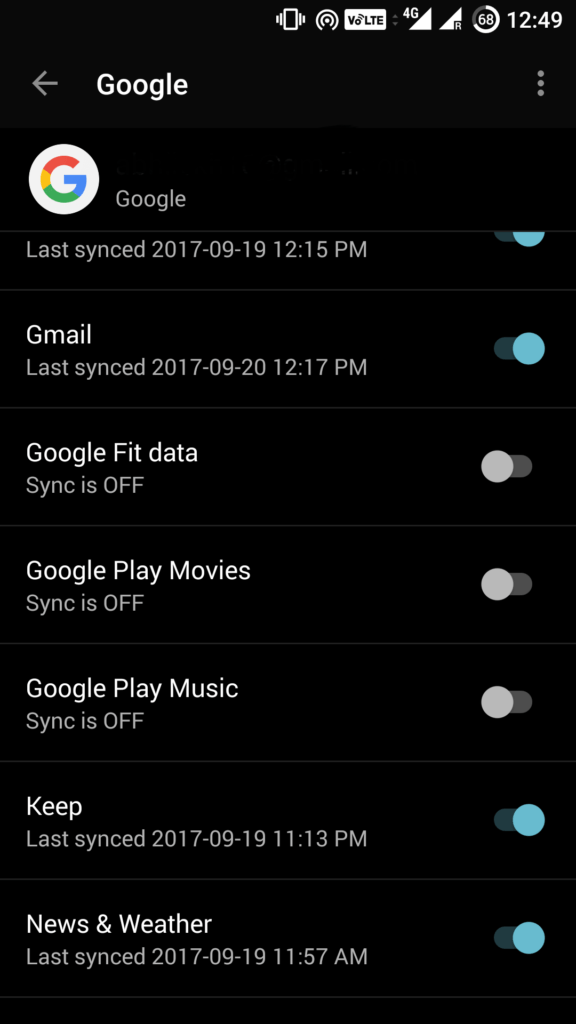
9.マルウェアを追い出します
スマートフォンの通常のAndroidアプリだけでなく、データ制限が毎回使い果たされる理由は他にもある可能性があります。
優れたウイルス対策アプリを使用して、Androidスマートフォンを定期的にスキャンしてマルウェアを探します。 悪意のあるアプリが、貴重な情報を攻撃者に送信しているときに、バックグラウンドで帯域幅を吸い込んでいる可能性があります。 そうすることで、Androidフォンの速度を上げることもできます。
Androidでのモバイルデータの使用量を減らすためのボーナスのヒントとコツ:
- Wi-Fiを使用しているときに大きなファイルをダウンロードします。
- スペースを解放する他の方法がない場合を除いて、システムキャッシュをクリアしないでください。
- 不要な場合はモバイルデータをオフにします。
- 通知する必要のないアプリの通知をオフにします。
- 頻繁に更新されるホーム画面ウィジェットの更新間隔を長く設定します。
Androidでのデータ使用量を減らすためのこれらの方法が役立つと思いましたか? 以下のコメントであなたのレビューや提案を共有してください。
また読む:Androidスマートフォン用の8つのベストランチャー(2019)
